Hướng Dẫn Reset Máy In Epson Stylus T50, T60 Khi Báo Lỗi Nháy Đèn và Cách Sử Dụng Phần Mềm Reset Bộ Đếm
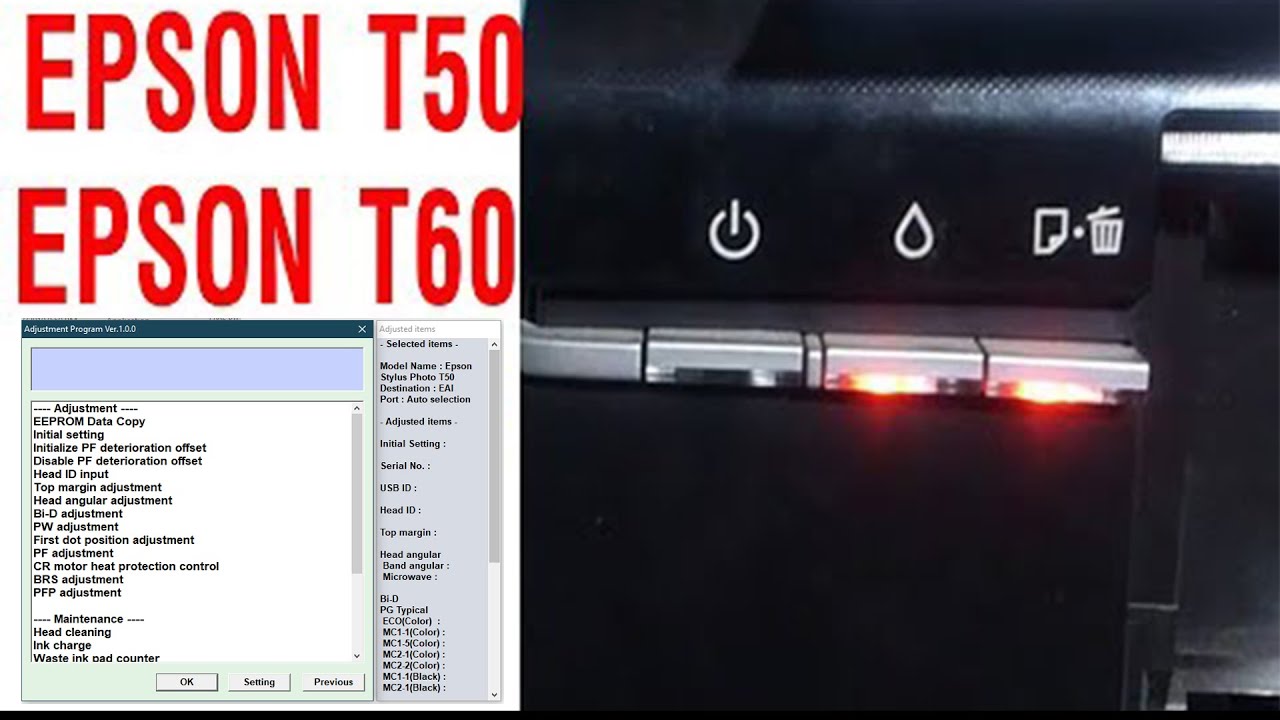
Hướng Dẫn Reset Counter Máy In Epson T50 & T60 Báo Lỗi Nháy 2 Đèn Đỏ Luân Phiên
Sau một thời gian sử dụng, dòng máy in phun màu Epson, đặc biệt là Epson Stylus Photo T50 và T60, thường gặp lỗi hai đèn đỏ nhấp nháy luân phiên và không in được. Trên màn hình máy tính, thông báo lỗi sẽ hiện lên với nội dung The printer ink pad is at the end of its service life. Please contact Epson Support. Đây là dấu hiệu cho thấy máy in đã tràn bộ đếm và cần được reset để tiếp tục hoạt động bình thường.
Trong bài viết này, Sửa Máy In Online sẽ hướng dẫn bạn cách reset máy in Epson T50 và T60 một cách dễ dàng. Hãy làm theo các bước chi tiết bên dưới để khắc phục lỗi này.
Nguyên Nhân Máy In Epson T50, T60 Báo Lỗi Nháy 2 Đèn Đỏ
Một số nguyên nhân phổ biến dẫn đến lỗi này bao gồm:
Sử dụng mực in không đúng chuẩn
Mực in kém chất lượng hoặc không phù hợp có thể gây tắc đầu in, làm máy phải thực hiện lệnh clean nhiều lần, đẩy nhanh tình trạng đầy bộ đếm.
Kẹt giấy
Giấy bị kẹt hoặc vật lạ rơi vào trong máy in khiến máy gặp vấn đề. Kiểm tra kỹ bên trong máy để đảm bảo không có vật cản.
Lỗi cơ học
Một số linh kiện bên trong máy có thể bị lỏng hoặc bẩn sau thời gian dài sử dụng. Đặc biệt, báng răng chuyển động cần được kiểm tra và vệ sinh.
Lỗi sensor
Cảm biến (sensor) của máy in có thể bị bẩn, làm giảm khả năng đọc thước. Hãy dùng khăn mềm để lau sạch các bộ phận này.
Lỗi mô tơ
Nếu mô tơ bị hỏng, bạn cần thay thế linh kiện này để máy hoạt động trơn tru.
Lỗi cụm bơm hút mực
Vệ sinh máy thường xuyên để tránh tình trạng cụm bơm hút mực bị bẩn hoặc hỏng hóc.
Phần Mềm Reset Epson T50, T60
Để reset máy in Epson T50, T60 bị lỗi nháy đèn đỏ luân phiên, bạn cần sử dụng phần mềm chuyên dụng có tên Adjustment Program (AdjProg). Dưới đây là đường link tải dành riêng cho bạn:
Tải phần mềm Reset máy in Epson T50, T60 tại đây
Bạn cũng có thể tham khảo thêm các phần mềm reset khác dành cho các dòng máy in Epson như L120, L1300 trên website của Sửa Máy In Online.
Các Bước Reset Máy In Epson T50, T60 Lỗi Tràn Bộ Đếm
Dưới đây là quy trình chi tiết để reset máy in của bạn:
Bước 1: Chuẩn bị
- Bật nguồn máy in Epson T50 hoặc T60.
- Kết nối máy in với máy tính bằng cáp USB.
- Xóa toàn bộ lệnh in cũ còn lưu trong máy in.
Bước 2: Tải và mở phần mềm Reset
Sau khi tải về, giải nén tệp tin bạn sẽ thấy file AdjProg.exe. Bấm vào file này để khởi chạy chương trình. Khi hiện thông báo, chọn “Accept” để tiếp tục.
Bước 3: Khởi động chế độ điều chỉnh
Trong giao diện phần mềm, chọn mục “Particular adjustment mode”.
Bước 4: Đặt lại bộ đếm mực thải
Tìm và chọn mục “Waste ink pad counter”. Tích chọn vào hai ô vuông nhỏ “Main Pad Counter” và “Platen Pad Counter”.
Bước 5: Tiến hành reset
Bấm “Initialization” rồi chờ một lát. Khi phần mềm yêu cầu, hãy tắt máy in, rồi bật lại để hoàn tất quá trình reset.
Bước 6: Hoàn thành
Khởi động lại máy in để kiểm tra. Nếu không còn hiện tượng nháy đèn và máy hoạt động bình thường, bạn đã hoàn thành reset thành công
Lưu Ý Khi Reset Máy In Epson T50, T60
- Đảm bảo luôn kết nối máy in với máy tính qua cáp USB trong suốt quá trình reset.
- Kiểm tra kỹ các lệnh in cũ để tránh ảnh hưởng đến quá trình reset.
- Vệ sinh máy và kiểm tra các linh kiện trước khi thực hiện reset.
Kết Luận
Việc reset máy in Epson T50, T60 khi gặp lỗi nháy đèn đỏ luân phiên không khó nếu bạn làm đúng các bước trên. Sử dụng phần mềm reset sẽ giúp bạn khôi phục máy in về trạng thái hoạt động ban đầu một cách dễ dàng. Nếu bạn cần hỗ trợ hoặc gặp bất kỳ khó khăn nào trong quá trình reset, hãy liên hệ Sửa Máy In Online qua Mobile/Zalo: 0915 589 236 để được trợ giúp nhanh nhất.
Chúc bạn thực hiện thành công
Xem Thêm Hướng Dẫn Reset Máy In Epson Stylus T50, T60 Khi Báo Lỗi Nháy Đèn và Cách Sử Dụng Phần Mềm Reset Bộ Đếm Trên Youtube
Liên Hệ Dịch Vụ Sửa Máy In Online
Mobile/Zalo: 0915 589 236
Facebook: https://facebook.com/nguyendangmien
Telegram: @nguyendangmien